FineUIPro控制元件庫深度解析
FineUIPro控制元件庫
FineUIPro是一套基於jQuery的專業ASP.NET控制元件庫,始於2008年的開源版FineUI控制元件庫。
當年為了提升專案的開發效率,降低程式碼複雜度,減少對CSS和JavaScript的依賴,我們提出了"No JavaScript, No CSS, No UpdatePanel,No ViewState,No WebServices"的口號,現在看起來仍然激動人心。
首先,JavaScript靈活性與複雜性使得大型專案的開發備受挑戰,FineUIPro嘗試使用伺服器端的強型別語言(C#,VB.NET)來代替大部分的JavaScript實現,不僅可以利用IDE的強大功能(智慧提示,程式碼重構),而且強型別語言的編譯時錯誤檢查也是一個加分項。
其次,FineUIPro提供統一的控制元件集合和頁面主題,使得我們無需在程式碼中自定義CSS樣式,不僅減少編碼和除錯CSS的工作量,而且能夠保持整個專案中頁面風格的統一和美觀。
最後,FineUIPro內建了AJAX的互動支援,使得我們無需寫一行JavaScript程式碼,就能把整個頁面的回發變為AJAX過程。另外,FineUIPro也內建了IFrame支援,有助於在頁面層級對程式碼進行解耦合。
那麼,FineUIPro是如何工作的呢?FineUIPro的控制元件使用和原生的ASP.NET控制元件有哪些異同點?FineUIPro的AJAX互動過程又是什麼樣子的呢?
為了回答這些問題,我們將分別使用FineUIPro和ASP.NET控制元件來實現一個伺服器端分頁的表格頁面。
ASP.NET的表格控制元件
首先來看下ASP.NET的原生GridView控制元件定義:
<asp:GridView ID="Grid1" Title="表格" Width="800px" DataKeyNames="Id,Name" ShowBorder="true"
runat="server" EnableCheckBoxSelect="True" AutoGenerateColumns="False">
<Columns>
<asp:BoundField DataField="Name" DataFormatString="{0}" HeaderText="姓名" />
<asp:TemplateField HeaderText="性別">
<ItemTemplate>
<asp:Label ID="Label2" runat="server" Text='<%# GetGender(Eval("Gender")) %>'></asp:Label>
</ItemTemplate>
</asp:TemplateField>
<asp:BoundField DataField="EntranceYear" HeaderText="入學年份" />
<asp:CheckBoxField DataField="AtSchool" HeaderText="是否在校" />
<asp:HyperLinkField HeaderText="所學專業" DataTextField="Major"
DataTextFormatString="{0}" DataNavigateUrlFields="Major" DataNavigateUrlFormatString="http://gsa.ustc.edu.cn/search?q={0}"
Target="_blank" />
<asp:ImageField DataImageUrlField="Group" DataImageUrlFormatString="~/res/images/16/{0}.png"
HeaderText="分組">
</asp:ImageField>
</Columns>
</asp:GridView>由於GridView並不支援伺服器端分頁,因此我們沒有設定表格的AllowPaging和PageSize屬性,而是自定義了兩個按鈕來實現伺服器端分頁:
<asp:Button ID="btnPrevious" CommandName="Previous" runat="server" OnCommand="OnPageButtonClick" Text="Previous" /> <asp:Button ID="btnNext" runat="server" CommandName="Next" OnCommand="OnPageButtonClick" Text="Next" /> Page <asp:Label runat="server" ID="lblCurrentPage"></asp:Label> of <asp:Label runat="server" ID="lblTotalPages"></asp:Label>
頁面第一次開啟時需要載入表格資料:
protected void Page_Load(object sender, EventArgs e)
{
if (!IsPostBack)
{
BindGrid();
}
}
private void BindGrid()
{
// 1.設定總項數
int recordCount = GetTotalCount();
// 2.獲取當前分頁資料
DataTable table = GetPagedDataTable(CurrentPageIndex, PAGE_SIZE);
// 3.繫結到Grid
Grid1.DataSource = table;
Grid1.DataBind();
UpdatePageControls(recordCount);
}
繫結表格資料分為如下幾個步驟:
1. 獲取總記錄數
2. 獲取當前分頁資料
3. 繫結分頁資料到表格
其實,表格物件對當前分頁狀態一無所知(第幾頁,總共有幾頁),我們需要自己在頁面上儲存這些資料:
private int CurrentPageIndex
{
get
{
var pageIndexState = ViewState["CurrentPageIndex"];
if (pageIndexState == null)
{
return 0;
}
else
{
return Convert.ToInt32(pageIndexState);
}
}
set
{
ViewState["CurrentPageIndex"] = value;
}
}
private const int PAGE_SIZE = 5;
private int CalculatePageCount(int recordCount)
{
int pageCount = recordCount / PAGE_SIZE;
if (recordCount % PAGE_SIZE != 0)
{
pageCount++;
}
return pageCount;
}
將當前表格分頁索引CurrentPageIndex儲存到ViewState中,以便在後續的頁面回發中獲取分頁索引。
總頁數可以根據當前分頁索引和每頁記錄數計算而來,我們將其邏輯封裝到CalculatePageCount方法中。
最後,來看下UpdatePageControls方法:
private void UpdatePageControls(int recordCount)
{
int pageCount = CalculatePageCount(recordCount);
lblTotalPages.Text = pageCount.ToString();
lblCurrentPage.Text = (CurrentPageIndex + 1).ToString();
if (CurrentPageIndex == 0)
{
btnPrevious.Enabled = false;
if (pageCount > 0)
{
btnNext.Enabled = true;
}
else
{
btnNext.Enabled = false;
}
}
else
{
btnPrevious.Enabled = true;
if (CurrentPageIndex == pageCount - 1)
{
btnNext.Enabled = false;
}
else
{
btnNext.Enabled = true;
}
}
}
根據當前表格分頁索引和總頁面設定分頁按鈕的狀態。
此時執行頁面,顯示效果:
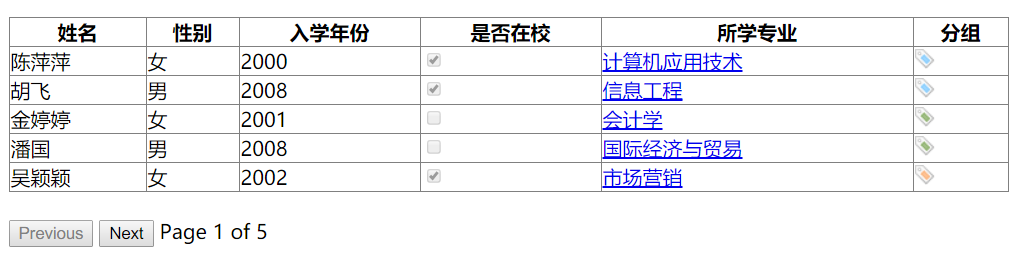
點選Next按鈕時,會發起一個頁面回發到後臺事件:
protected void OnPageButtonClick(object sender, CommandEventArgs e)
{
switch (e.CommandName)
{
case "Previous":
CurrentPageIndex--;
break;
case "Next":
CurrentPageIndex++;
break;
}
BindGrid();
}
在分頁按鈕的點選事件中,首先根據e.CommandName來判斷點選了哪個按鈕,然後從ViewState中讀取當前表格分頁索引,最後重新繫結表格資料。
點選Next後頁面截圖如下:
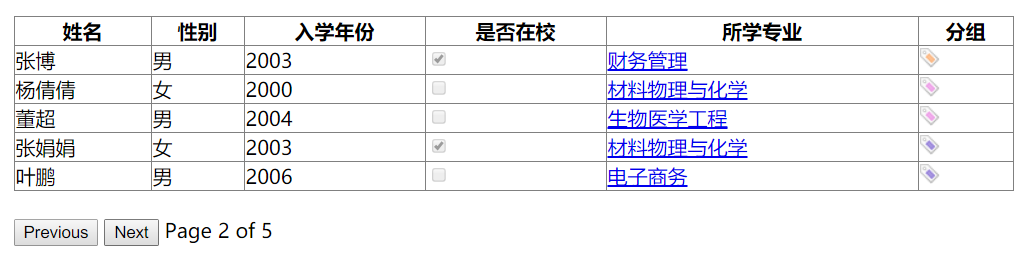
此時頁面的回發是Form表單的POST過程,因此會導致整個頁面的重新整理,使用者體驗並不好。
FineUIPro的表格控制元件
FineUIPro中的大部分實現程式碼和GridView的實現程式碼一樣。
不過由於FineUIPro表格預設支援伺服器端分頁,因此無需在後臺通過ViewState儲存表格分頁索引,也無需自己動手更新分頁按鈕的狀態,因此程式碼要簡單的多。
<f:PageManager ID="PageManager1" AjaxLoadingType="Mask" runat="server" />
<f:Grid ID="Grid1" Title="表格" Width="800px" DataKeyNames="Id,Name" ShowBorder="true" ShowHeader="true"
AllowPaging="true" IsDatabasePaging="true" PageSize="5" runat="server" EnableCheckBoxSelect="True"
OnPageIndexChange="Grid1_PageIndexChange">
<Columns>
<f:RowNumberField />
<f:BoundField DataField="Name" DataFormatString="{0}" HeaderText="姓名" />
<f:TemplateField HeaderText="性別">
<ItemTemplate>
<asp:Label ID="Label2" runat="server" Text='<%# GetGender(Eval("Gender")) %>'></asp:Label>
</ItemTemplate>
</f:TemplateField>
<f:BoundField DataField="EntranceYear" HeaderText="入學年份" />
<f:CheckBoxField RenderAsStaticField="true" DataField="AtSchool" HeaderText="是否在校" />
<f:HyperLinkField HeaderText="所學專業" DataTextField="Major"
DataTextFormatString="{0}" DataNavigateUrlFields="Major" DataNavigateUrlFormatString="http://gsa.ustc.edu.cn/search?q={0}" UrlEncode="true"
Target="_blank" ExpandUnusedSpace="True" />
<f:ImageField DataImageUrlField="Group" DataImageUrlFormatString="~/res/images/16/{0}.png"
HeaderText="分組">
</f:ImageField>
</Columns>
</f:Grid>
這個表格定義和之前的GridView很類似,有幾點不同的地方:
1. PageManager是每一個使用FineUIPro控制元件的頁面都需要的,其中的AjaxLoadingType用來定義AJAX回發的提示型別。
2. 表格控制元件的AllowPaging,IsDatabasePaging,PageSize用來指定伺服器端分頁和分頁記錄大小,這樣就無需自己維護分頁資訊了。
3. 表格控制元件的PageIndexChanged用來定義伺服器端分頁事件。
表格列還有一些特定的屬性,實現不同的顯示效果:
4.1. 表格列定義了RowNumberField,用來顯示行序號。
4.2 CheckBoxField的RenderAsStaticField用來指定複選框的顯示樣式。
4.3 HyperLinkField的ExpandUnusedSpace用來定義本列寬度佔據所有未使用空間。
後臺資料繫結程式碼很簡單:
protected void Page_Load(object sender, EventArgs e)
{
if (!IsPostBack)
{
BindGrid();
}
}
private void BindGrid()
{
// 1.設定總項數
Grid1.RecordCount = GetTotalCount();
// 2.獲取當前分頁資料
DataTable table = GetPagedDataTable(Grid1.PageIndex, Grid1.PageSize);
// 3.繫結到Grid
Grid1.DataSource = table;
Grid1.DataBind();
}
此時頁面顯示效果:

由於FineUIPro內建了很多主題,因此我們可以在Web.config中設定不同的主題,得到不同的顯示效果:

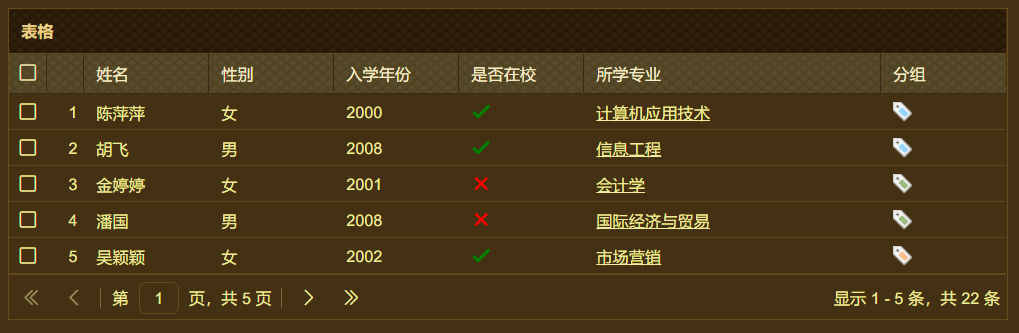
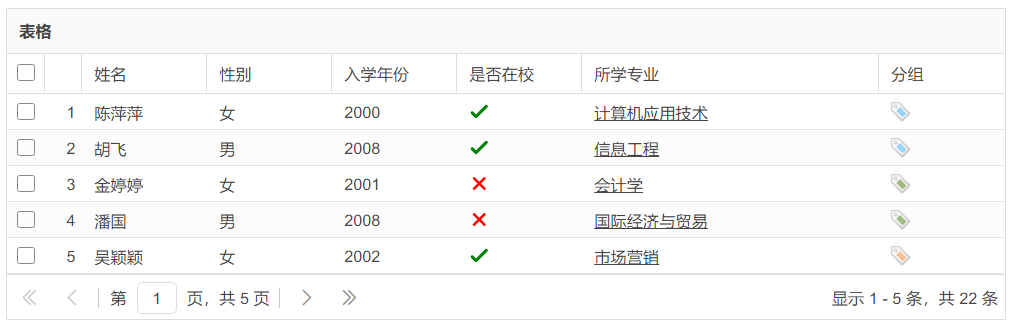
分頁事件處理函式也很簡單:
protected void Grid1_PageIndexChange(object sender, GridPageEventArgs e)
{
BindGrid();
}
由於FineUIPro表格自行管理分頁資訊,因此我們只需要重新繫結資料即可。
此時點選下一頁,頁面截圖:
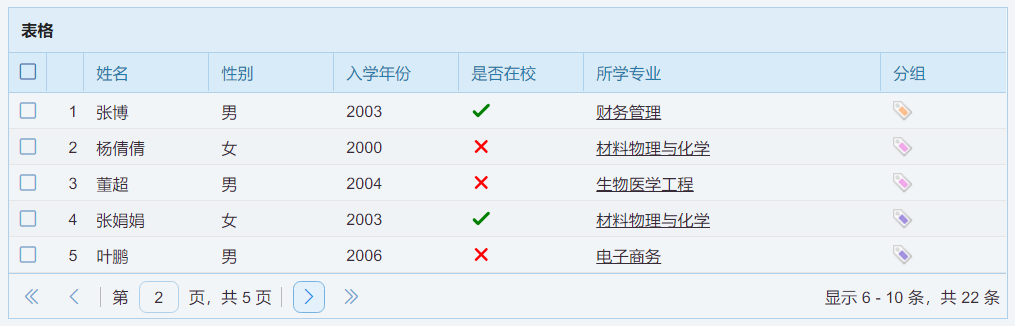
此時的回發是AJAX POST過程,整個頁面不會重新整理,在回發過程中,FineUIPro會顯示一個回發提示動畫:
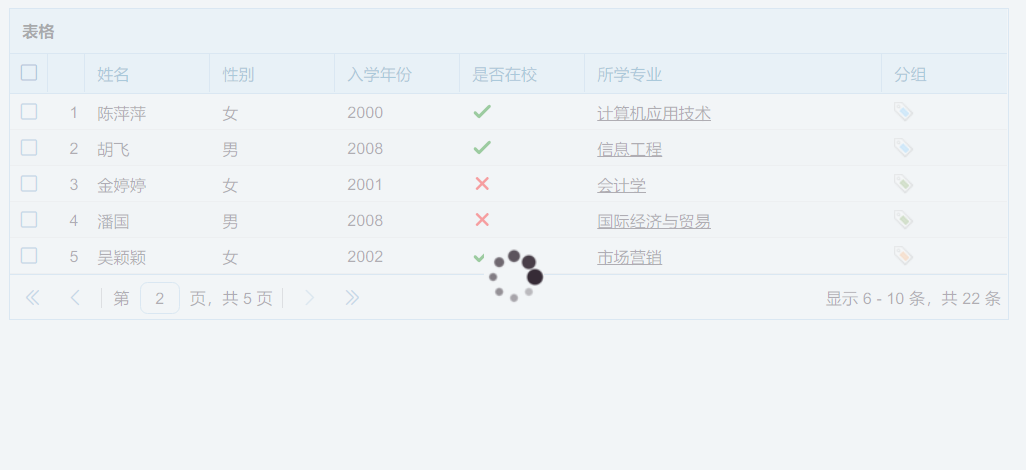
如果僅從程式碼和執行效果對比,我們可以看出FineUIPro的表格控制元件相比ASP.NET原生控制元件,有如下優點:
1. 程式碼有90%和原生控制元件保持一致
2. 程式碼更少(得益於FineUIPro表格對伺服器端分頁的內建支援)
3. 頁面顯示效果更美觀大方,並且可以通過全域性配置切換不同的顯示樣式
4. 分頁過程是AJAX部分重新整理,並內建了提示動畫
另外,全部示例程式碼沒有一行JavaScript和CSS程式碼,但是實際上FineUIPro卻是嚴重依賴JavaScript和CSS來實現頁面效果和互動。
下面我們會深入分析兩個示例的異同。
頁面渲染的對比
雖然兩個示例的大部分ASPX和C#程式碼一模一樣,但是從一開始兩者的實現方式就完全不同。
ASP.NET的表格控制元件
首先來看下ASP.NET表格控制元件生成的頁面HTML程式碼:
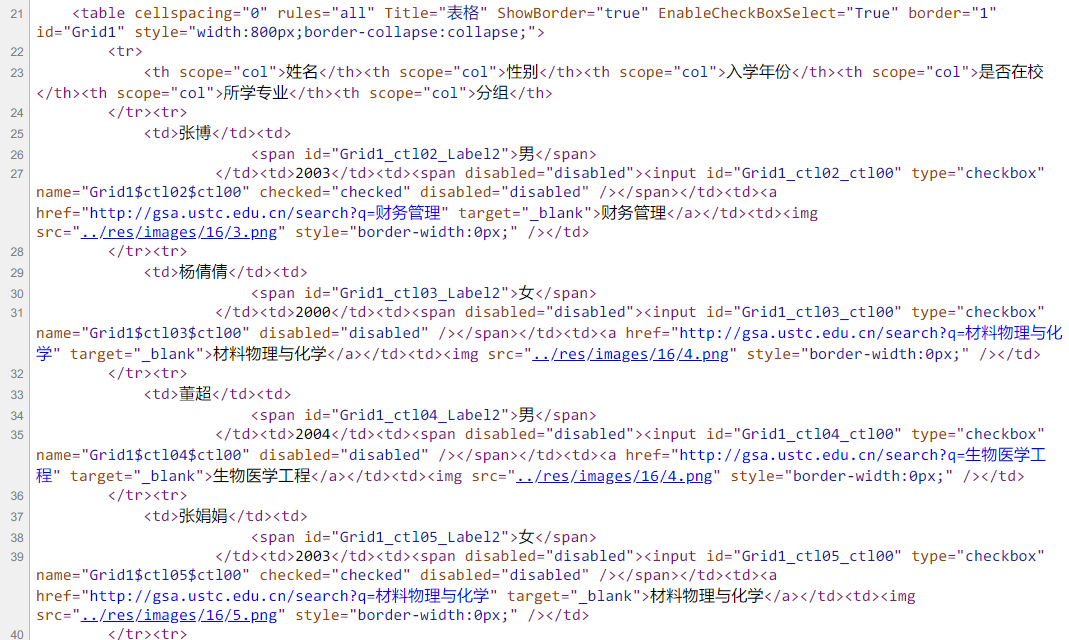
簡化後看的更清楚:
<table>
<tr>
<th scope="col">姓名</th>
<th scope="col">性別</th>
<th scope="col">入學年份</th>
<th scope="col">是否在校</th>
<th scope="col">所學專業</th>
<th scope="col">分組</th>
</tr>
<tr>
<td>陳萍萍</td>
<td><span id="Grid1_ctl02_Label2">女</span></td>
<td>2000</td>
<td><input type="checkbox" checked="checked" disabled="disabled" /></td>
<td><a href="http://gsa.ustc.edu.cn/search?q=計算機應用技術" target="_blank">計算機應用技術</a></td>
<td><img src="../res/images/16/1.png" /></td>
</tr>
</table>
<input type="button" name="btnPrevious" value="Previous" id="btnPrevious" disabled="disabled" />
<input type="button" name="btnNext" value="Next" onclick="javascript:__doPostBack('btnNext','')" id="btnNext" />
Page
<span id="lblCurrentPage">1</span>
of
<span id="lblTotalPages">5</span>
可以看出:
1. ASP.NET表格渲染到頁面上是<table>標籤,並且包含了當前頁的全部資料
2. 分頁按鈕最終呼叫的__doPostBack函式,這個函式我們並不陌生,幾乎每個頁面都包含這樣一個預設的定義
<script type="text/javascript">
var theForm = document.forms['form1'];
if (!theForm) {
theForm = document.form1;
}
function __doPostBack(eventTarget, eventArgument) {
if (!theForm.onsubmit || (theForm.onsubmit() != false)) {
theForm.__EVENTTARGET.value = eventTarget;
theForm.__EVENTARGUMENT.value = eventArgument;
theForm.submit();
}
}
</script>
毫無疑問,呼叫此回發函數,其實就是對頁面上全域性表單物件的提交(theForm.submit()),這將會是整個頁面的重新整理。
FineUIPro的表格控制元件
FineUIPro表格控制元件生成的頁面HTML程式碼:
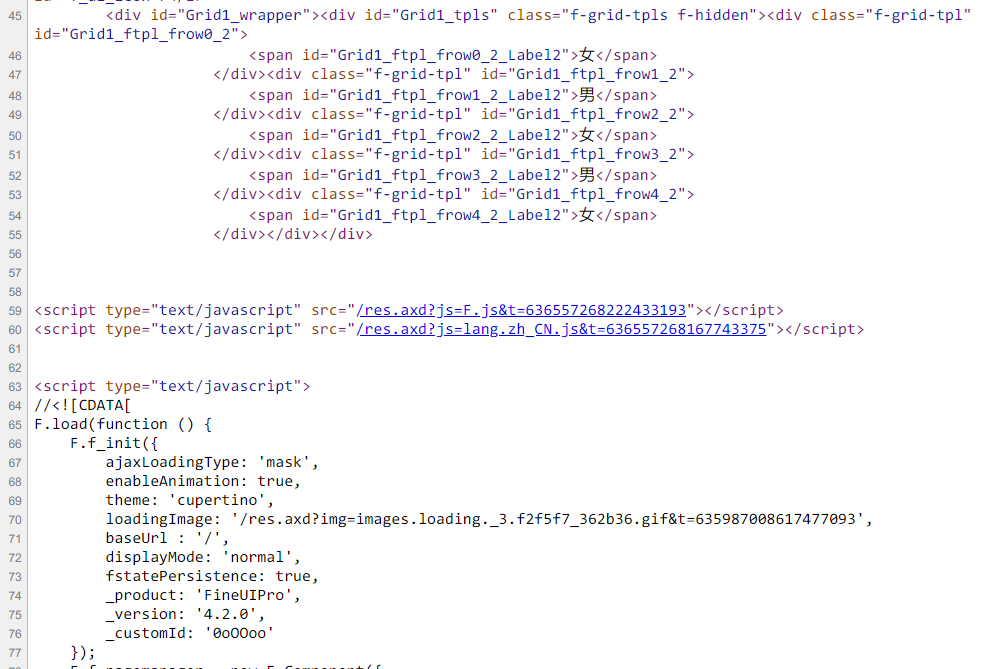
簡化一下:
<div id="Grid1_wrapper">
<div id="Grid1_tpls" class="f-grid-tpls f-hidden">
<div class="f-grid-tpl" id="Grid1_ftpl_frow0_2">
<span id="Grid1_ftpl_frow0_2_Label2">女</span>
</div>
...
</div>
</div>
<script type="text/javascript">
F.load(function() {
new F.Grid({
renderTo: '#Grid1_wrapper',
title: '表格',
data: [{
"f0": ["", "陳萍萍", "#@[email protected]#ftpl_frow0_2", "2000", "<i class=\"f-icon f-iconfont f-grid-static-checkbox f-checked\"></i>", "<a href=\"http://gsa.ustc.edu.cn/search?q=%e8%ae%a1%e7%ae%97%e6%9c%ba%e5%ba%94%e7%94%a8%e6%8a%80%e6%9c%af\" target=\"_blank\">計算機應用技術</a>", "<img src=\"/res/images/16/1.png\" class=\"f-grid-imagefield\"></img>"],
"f1": [101, "陳萍萍"],
"f6": "frow0"
}],
paging: true,
databasePaging: true,
pageSize: 5,
pageIndex: 0,
recordCount: 22,
listeners: {
paging: function(event, pageIndex, oldPageIndex) {
__doPostBack('Grid1', 'Page$' + pageIndex + '$' + oldPageIndex);
}
}
});
});
</script>
可以看出:
1. 表格資料在JavaScript程式碼中,並渲染到頁面上一個容器(Grid1_wrapper)
2. 分頁事件同樣觸發的是__doPostBack事件
兩相對比,我們可以得出如下結論:
1. ASP.NET表格控制元件直接渲染為table標籤(包含資料)
2. FineUIPro表格控制元件會在頁面上生成一個div佔位符,然後通過JavaScript來渲染出表格控制元件
FineUIPro的做法更加靈活,並且可以實現更加複雜的顯示效果,看下生成的DOM結構:

只所以有這麼多的層次結構,是有很多原因的,簡單來說:
1. FineUIPro中表格是從面板繼承下來的,所以最外層的div節點是面板相關的
div.f-panel
->div.f-panel-header
->div.f-panel-bodyct
->div.f-panel-body
2. f-panel-body裡面的層次才是表格的特定結構
div.f-panel-body
->div.f-grid-inner
->div.f-grid-headerct
->div.f-grid-bodyct
->table.f-grid-table
表格的這個特定DOM層次結構在啟用列鎖定時會變的更加複雜,如下所示:
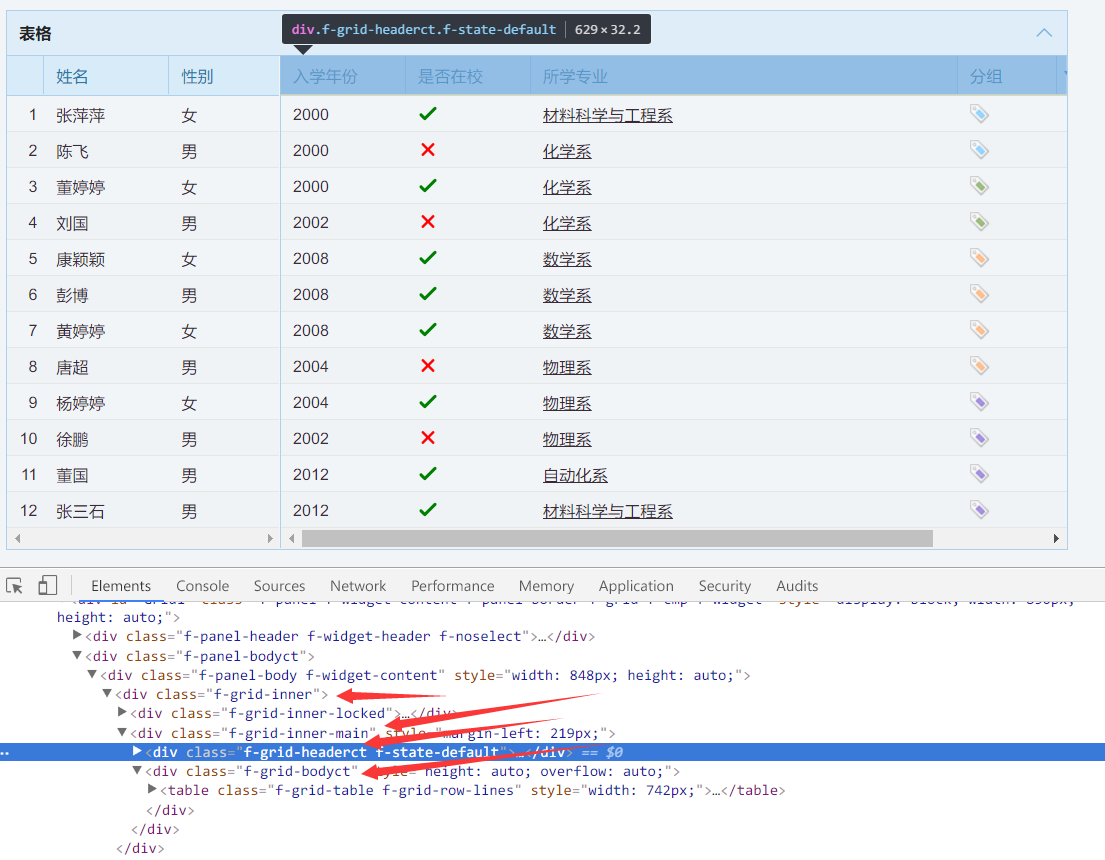
啟用列鎖定時,f-grid-inner裡面會分裂成兩部分,分別對應於鎖定表格和主表格,FineUIPro會負責這兩部分的同步工作。
由此可知,ASP.NET表格控制元件直接渲染table節點和資料的方式僅適合於簡單的形式,而FineUIPro為了更加好看的介面效果和更加複雜的邏輯實現,必須通過JavaScript來渲染介面和資料。而這一切對於開發人員都是透明的,FineUIPro開發人員只需要寫ASPX表格和C#程式碼即可,剩下的交給我們。
頁面回發的對比
前面分析可知,ASP.NET表格和FineUIPro的分頁回發都是呼叫的__doPostBack函式,為什麼一個是整個頁面重新整理,而另一個是AJAX部分重新整理?
這是因為FineUIPro耍了個小把戲,重寫了__doPostBack函式,翻開FineUIPro的客戶端JavaScript原始碼:
function _fjs_doPostBack(eventTarget, eventArgument, options) {
$.ajax({
type: 'POST',
url: url,
data: formDataBeforeAJAX,
dataType: 'text',
headers: {
'X-FineUI-Ajax': true
},
success: function (data) {
},
error: function (xhr, textStatus) {
},
complete: function (xhr, textStatus) {
ajaxComplete(xhr.responseText, textStatus, xhr);
}
});
}
(function() {
if (!isUND(__doPostBack)) {
__originalDoPostBack = __doPostBack;
__doPostBack = _fjs_doPostBack;
}
})();
這是簡化後的程式碼,可以看到FineUIPro重新賦值:__doPostBack=_fjs_doPostBack;
而在_fjs_doPostBack中,呼叫了jQuery.ajax來發起AJAX請求,當然實際的實現要複雜的多,FineUIPro讓這一切變得透明起來,開發人員甚至不用寫一行JavaScript程式碼就能享受jQuery.ajax的無重新整理回發。
ASP.NET表格的回發(整個頁面重新整理)
瀏覽器中F12,開啟Network選項卡,觀察ASP.NET表格的分頁回發過程:
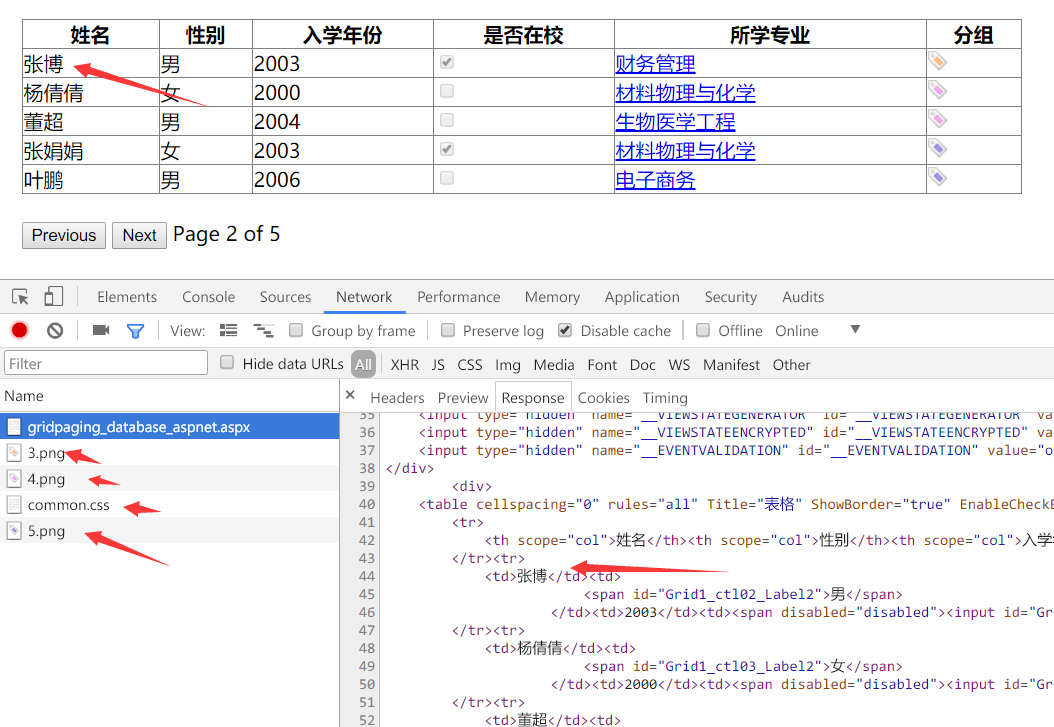
可以看出:
1. ASP.NET表格頁面回發是整個頁面重新整理,返回的是完整的HTML標籤(包含html,head,body....)
2. 由於是頁面重新渲染,所以頁面資源會重新載入,比如common.css檔案
FineUIPro表格的回發(AJAX部分重新整理)
瀏覽器中F12,開啟Network選項卡,觀察FineUIPro表格的分頁回發過程:
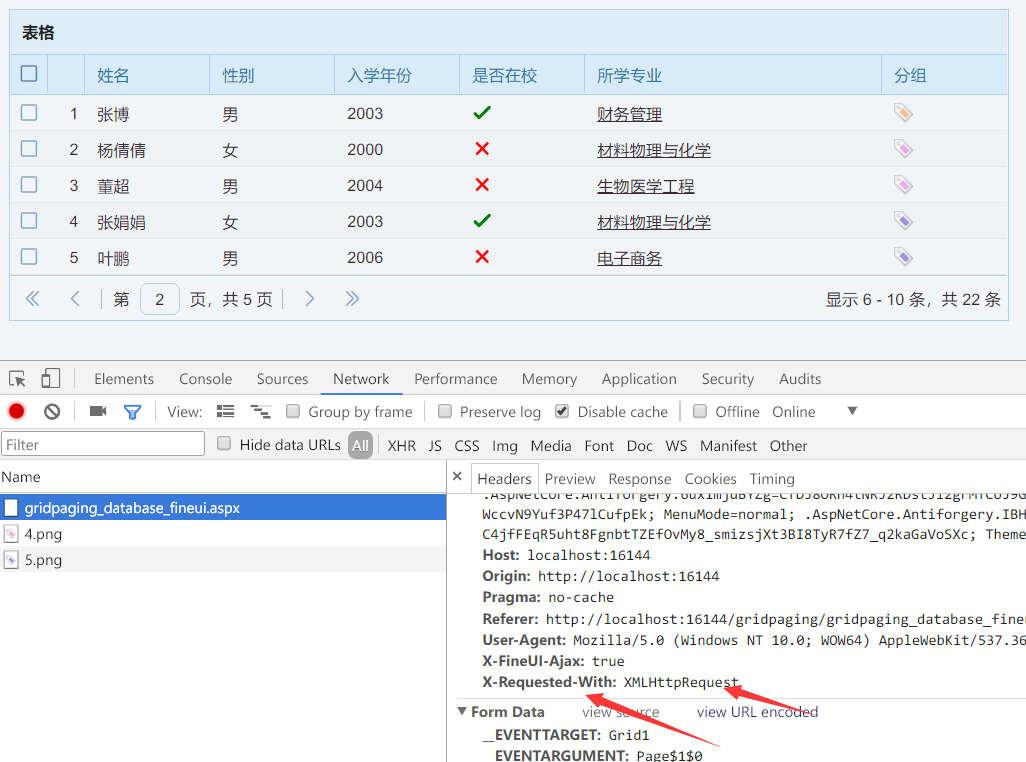
可以看出,請求引數中包含X-Requested-With=XMLHttpRequest引數,說明這是一個AJAX部分重新整理過程
返回的響應正文如下所示:
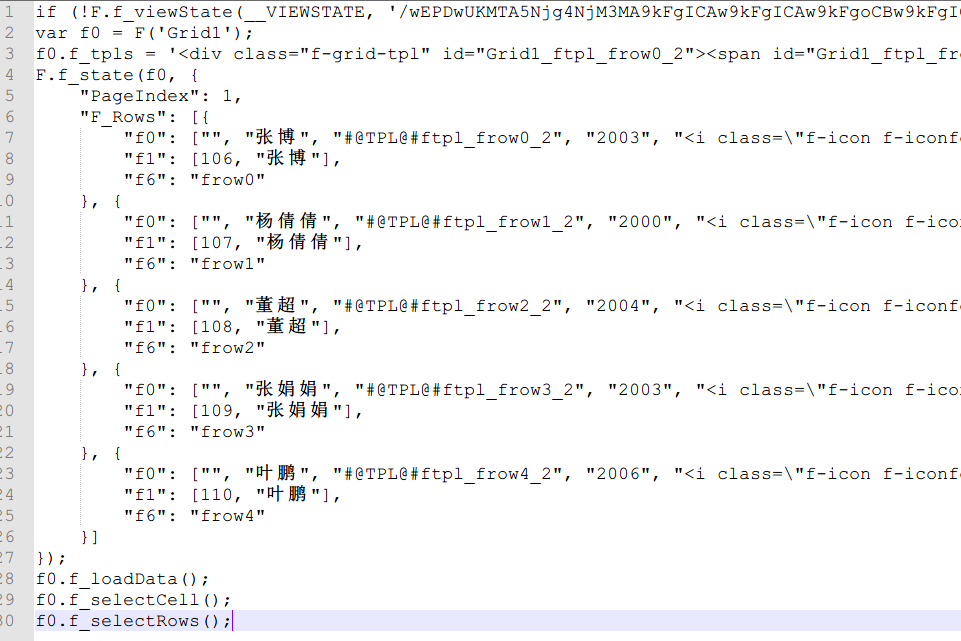
這是一段JavaScript程式碼,其中包含表格當前頁的資料,並通過表格的客戶端API函式來重現載入表格資料。
由於是部分重新整理,頁面資源無需重新載入,整個頁面DOM節點也無需重建,而且響應正文的大小也要小很多。
原始碼下載
下載後放到FineUIPro官網示例原始碼中即可:
小結
經過上述分析,我們可以得知,FineUIPro使用JavaScript來渲染頁面,並且使用jQuery.ajax來更新頁面控制元件。
對於開發人員來說這一切都是透明的,開發人員只需要關注ASPX和C#程式碼,關注自己的業務既可以了,剩下的都丟給FineUIPro來處理。
相關推薦
FineUIPro控制元件庫深度解析
FineUIPro控制元件庫 FineUIPro是一套基於jQuery的專業ASP.NET控制元件庫,始於2008年的開源版FineUI控制元件庫。 當年為了提升專案的開發效率,降低程式碼複雜度,減少對CSS和JavaScript的依賴,我們提出了"No JavaScript, No CSS, No Up
FineUIPro/Mvc/Core/JS v4.2.0 釋出了(老牌ASP.NET控制元件庫,WebForms,ASP.NET MVC,Core,JavaScript)!
還記得 10 年前那個稍微青澀的 ExtAspNet 嗎,如今她已脫胎換骨,變成了如下 4 款產品: FineUIPro:基於jQuery的經典款ASP.NET WebForms控制元件,之前的FineUI(開源版)可以直接升級到此版本。 FineUIMvc:支援ASP.NET MVC5。 Fine
wpf教程-metro扁平化樣式UI控制元件庫推薦:MahApps.Metro
wpf雖然做出來的ui效果已經很好了,但是還是會有很多客戶要求在完善。不如在win8出來後,很多使用者就喜歡metro的樣式。 今天給大家推薦metro扁平化樣式UI控制元件庫:MahApps.Metro 。 官方地址:http://mahapps.com/guides/quick-star
Winform DevExpress控制元件庫(二) 使用SplashScreenManager控制元件定製程式載入頁面
SplashScreenManager控制元件:主要作用是顯示在進行耗時操作時的等待介面; 位於 工具箱 -> Navigation & Layout(導航欄與佈局類控制元件) 目錄下; 在工具箱輸入名稱SplashScreenManager檢索,然後直接拖拽
WindowsXamlHost:在 WPF 中使用 UWP 控制元件庫中的控制元件
原文 WindowsXamlHost:在 WPF 中使用 UWP 控制元件庫中的控制元件 在 WindowsXamlHost:在 WPF 中使用 UWP 的控制元件(Windows Community Toolkit) 一文中,我們說到了在 WPF 中引入簡單的 UWP 控制元件以及相關
[原創]基於Extjs的開源控制元件庫 - http://extaspnet.codeplex.com/
原文地址為: [原創]基於Extjs的開源控制元件庫 - http://extaspnet.codeplex.com/ ExtAspNet ExtAspNet - ExtJS based ASP.NET Controls with Full AJAX Support&nbs
WPF 控制元件庫——可拖動選項卡的TabControl
一、先看看效果 二、原理 1、選項卡大小和位置 這次給大家介紹的控制元件是比較常用的TabControl,網上常見的TabControl樣式有很多,其中一部分也支援拖動選項卡,但是帶動畫效果的很少見。這也是有原因的,因為想要做一個不失原有功能,還需要新增動畫效果的控制元件可不是一行程式碼的事。要做成上
Kotlin直接使用控制元件ID原理解析
最近斷斷續續地把專案的介面部分的程式碼由JAva改成了Kotlin編寫,並且如果應用了kotlin-android-extensions外掛,一個顯而易見的好處是再也不用寫 findViewById()來例項化你的控制元件物件了,直接操作你在佈局檔案裡的id即可,這一點我感覺比butterknife做的還簡潔
RelativeLayout控制元件居中詳細解析(可能是最完美的方法)
在RelativeLayout中設定控制元件全部居中,需要注意在父佈局的一些細節設定即可,現在給出完美的解決方法,先看例項: <?xml version="1.0" encoding="utf-8"?> <RelativeLayout xml
大帥手把手教你做日曆控制元件——WinForm窗體控制元件庫和日曆演算法
WinForm窗體控制元件庫和日曆演算法 先來看看效果圖 圖中展現的是一個日曆自定義控制元件,其顯示格里高利曆、農曆及節氣。 控制元件製作 建立一個窗體控制元件庫專案,新建兩個控制元件:PanelDay和PanelMonth; Pan
HslControls元件庫 工業控制元件庫 曲線控制元件 時間控制元件 管道控制元件 溫度計控制元件 閥門控制元件 傳送帶控制元件 進度條控制元件 電池控制元件 數碼管控制元件等等
本篇部落格主要對 HslControls 元件做一個大概的總覽介紹,更詳細的內容可以參照頁面裡的子連結,還有github上的原始碼,然後進行相關的學習,和使用。 Prepare 先從nuget下載到元件,然後就可以使用元件裡的各種元件資訊了。 在Visual Stud
Winform DevExpress控制元件庫(三) 使用NavBarControl控制元件定製導航欄
NavBarControl控制元件:主要作用是製作包含多個選項組並且每個組裡包含多個子選項的導航欄;位於 工具箱 -> Navigation & Layout(導航欄與佈局類控制元件) 目錄下;在工具箱輸入名稱NavBarControl檢索,然後直接拖拽到面板上
【番外篇】ASP.NET MVC快速入門之免費jQuery控制元件庫(MVC5+EF6)
目錄 FineUIMvc簡介 FineUIMvc 是基於 jQuery 的專業 ASP.NET MVC 控制元件庫,其前身是基於 WebForms 的開源控制元件庫 FineUI(歷時9年120多個版本)。FineUIMvc(基礎版)包含開源版的全部功能,支援 30 種內建主題和
unity基於ugui高階控制元件庫 uLui
1.什麼是uLui? uLui是一個利用ugui元件來封裝的高階控制元件庫。(如果不知道ugui的可以百度)那麼既然已經有ugui/ngui 了,為什麼還要創造ului? 因為他們不能夠滿足需求。 2.uLui有什麼特點? ①高效。比如,揹包功能,網格控制元件ugui和n
一個好看的WPF開源控制元件庫——PanuonUI自定義樣式控制元件庫
PanuonUI 這是一個開源專案,版權歸本喵所有。該開源專案遵循Apache2.0許可協議,簡單點說就是不限制使用途徑(商業也可以用),但不允許抄襲。 GitHub傳送門:https://github.com/Ruris/PanuonUI 本開源庫目前仍
WPF控制元件庫之Lable
Label 控制元件通常在使用者介面 (UI) 中提供資訊。一直以來,Label 只包含文字,但由於 Windows Presentation Foundation (WPF) 附帶的 Label 是一個 ContentControl,所以它可以包含文字或 UIElement
封裝自己的控制元件庫:iPhone靜態庫的應用
由於iPhone控制元件的極度匱乏和自定義元件在重用上的限制,在過去的專案中我們積累了大量的“純程式碼”元件——因為IB本身的限制,我們無法把這些元件封裝為IB元件庫(本來我們想通過分發xib檔案的方式重用這些元件,但最終發現這根本不可能,蘋果的Plug-in程式設計不支援
ios靜態庫應用之封裝控制元件庫
iPhone靜態庫應用之封裝控制元件庫教程是本文要介紹的內容,由於iPhone控制元件的極度匱乏和自定義元件在重用上的限制,在過去的專案中我們積累了大量的“純程式碼”元件——因為IB本身的限制,我們無法把這些元件封裝為IB元件庫(本來我們想通過分發xib檔案的方式重用這些元
Android開源:一款你不可錯過的可愛&小資風格的載入等待控制元件庫
前言 Android開發中,載入等待的需求 非常常見 本文將帶來 一款 可愛 & 小資風格的載入等待Android自定義View控制元件的使用,希望你們會喜歡。 目錄 1. 簡介 一款 可愛 、清新 & 小
PB中TreeView控制元件的深度優化搜尋演算法程式
《計算機世界》2000年第11期B14版登載的“也談‘在PB的TreeView控制元件中實現自動查詢’” 一文中在實現對TreeView的搜尋查詢時,使用了兩個陣列來記錄資料,然後通過查詢資料元素來實現查詢。而本文通過樹的深度優先演算法來實現TreeView的查詢。 ---- 由於PB的TreeView控制元
